word输入复杂的公式教程
2023-05-12 09:54:43作者:极光下载站
大部分的用户都在word软件中编辑过文档文件,作为一款专业的文字处理工具,word软件让用户享受到了强大功能带来的优质服务,而且可以进一步提升用户的编辑效率,当用户在word软件中编辑文档文件时,可以根据自己的需求在页面上添加一些自己需要的元素,例如用户可以在页面上插入图片、图标、形状或是表格等,总之其中的功能可以很好的满足自己的需求,当用户需要在页面上输入一些复杂的公式时,应该怎么来操作解决呢,这个问题其实很好解决,用户在菜单栏中的插入公式功能来找到需要的复杂公式选项,接着在显示出来的公式工具中来修改公式即可解决问题,因此有需要的用户快来看看小编整理出来的经验分享吧。
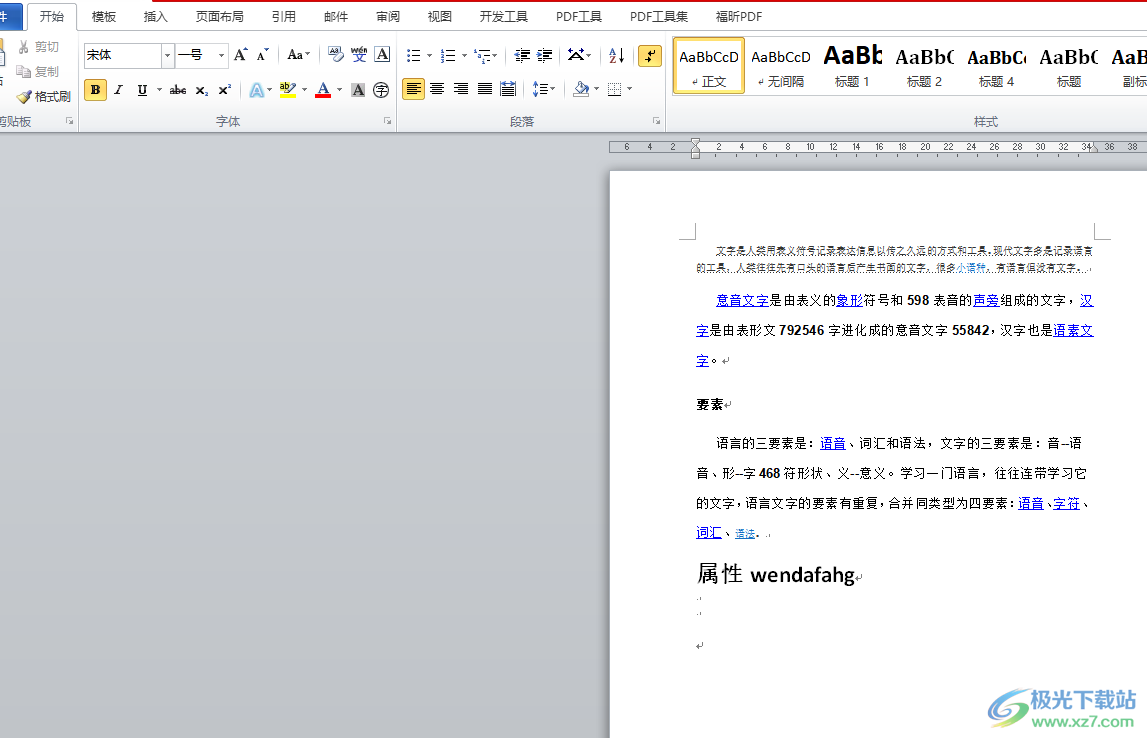
方法步骤
1.用户在电脑桌面上打开word软件,并来到文档的编辑页面上来进行设置
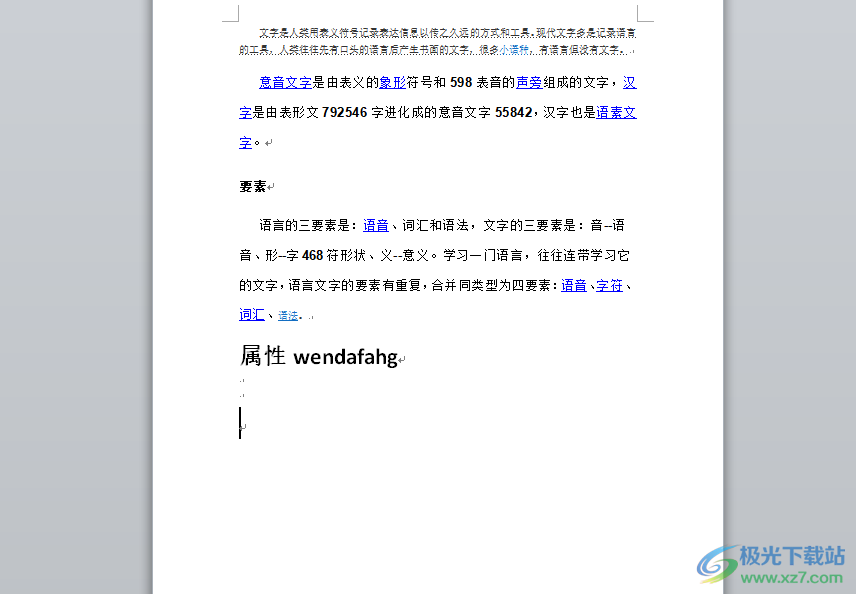
2.在页面上方的菜单栏中用户点击插入选项,将会显示出相关的选项卡,用户选择其中的公式选项

3.将会弹出下拉菜单,用户从中可以看到各种公式样板,用户选择自己需要的样板选项
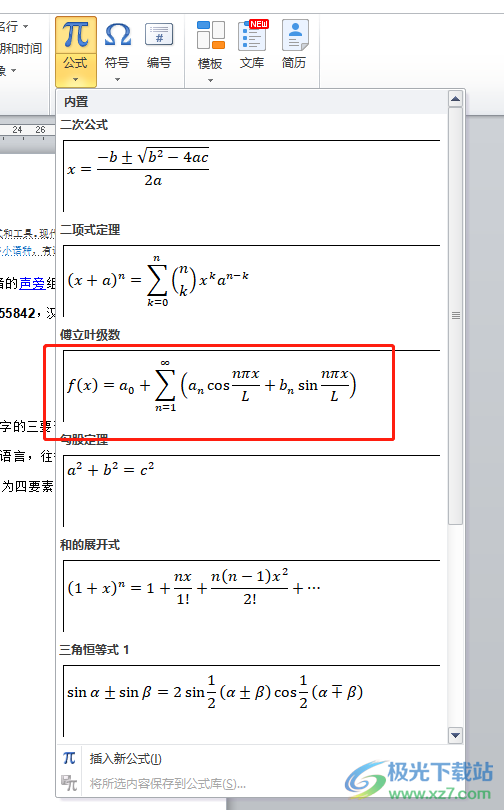
4.这时可以在菜单栏中看到显示出来的公式工具,需要在下方的选项卡中找到符号板块和结构板块来修改编辑公式
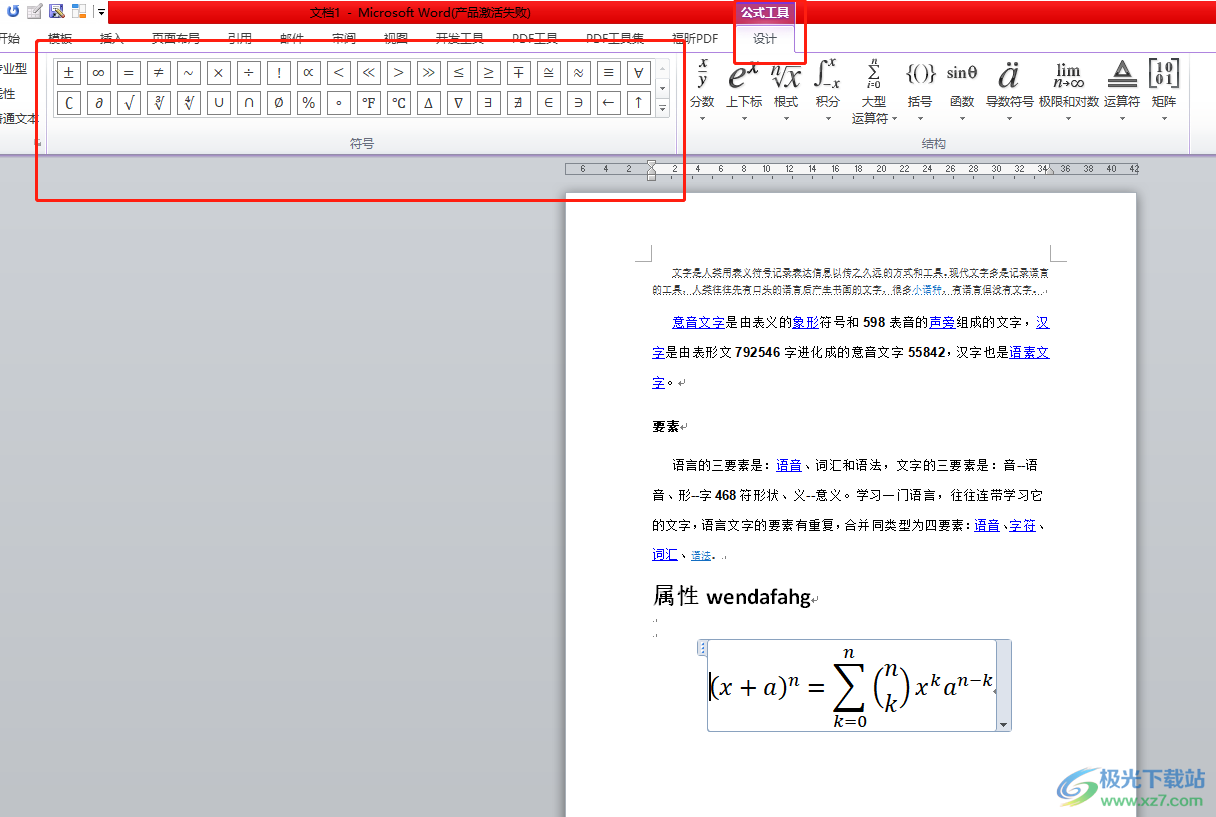
5.修改好公式后,用户在菜单栏中点击开始选项,在切换得到的选项卡中找到段落板块并选择其中的一种对齐方式来调整公式位置即可
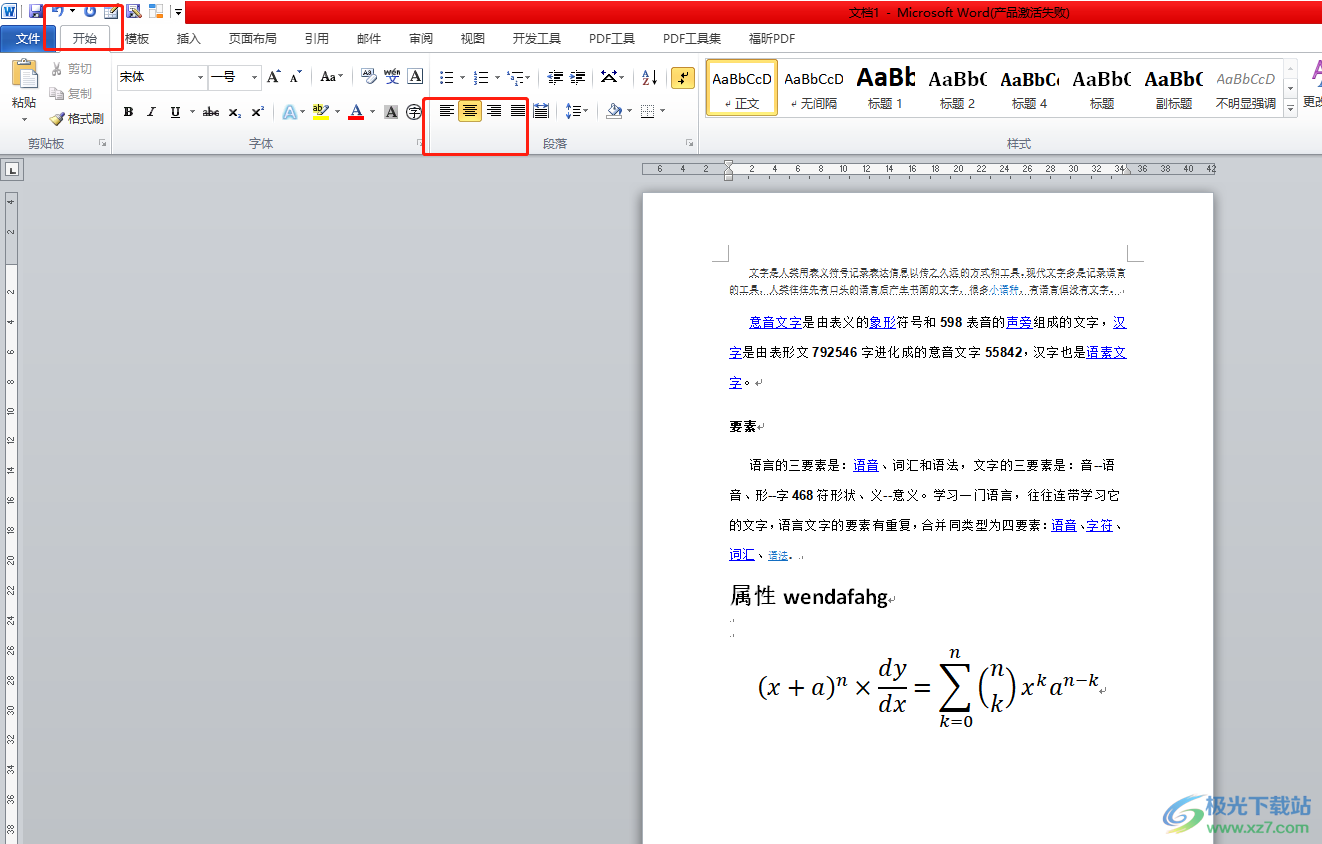
以上就是小编对用户提出问题整理出来的方法步骤,用户从中知道了大致的过程为插入——公式——选择复杂公式——公式工具——修改公式这几步,操作的过程是很简单的,因此遇到同样问题的用户快来操作试试看吧,希望用户能够喜欢。
